

如何在Mac上下载和安装MT4?
MetaTrader 4 (MT4) 是全球最受欢迎的交易平台之一,深受交易者和金融专业人士的信赖。从技术指标、先进的图表工具,到通过专家顾问 (EAs) 进行自动化交易,MT4 提供了一整套完整的工具箱,帮助用户做出明智的决策。尽管它作为交易平台的功能已广为人知,MT4 也因其用户友好的界面和易于访问的特点,成为那些希望开始交易之旅的人们的首选,提供了一个安全且值得信赖的交易包。 虽然 MT4 在 Windows 上非常流行,但 Mac 用户也可以通过一些额外的步骤访问该平台。本指南将向您展示如何在 Mac 上下载、安装和使用 MT4,开始与 TMGM 一起进行交易。按照本指南的步骤,您可以自信地在 MacBook 或 Mac 桌面上设置和运行 MT4!
安装:开始使用 MetaTrader 4 (MT4) Mac 版
本指南专为 mt4 mac 版 用户撰写,帮助您在 Mac 上顺利完成安装、登录与交易。
步骤 1:注册并创建您的 TMGM 账户
通过提供一些基本信息完成注册过程,让我们更好地了解您。您还需要完成快速验证,以确认您的身份。别担心,这个过程既快捷又安全,如果遇到任何问题,请联系我们友好的客户支持团队,我们将为您提供帮助。
在注册时,请考虑您希望使用的 外汇杠杆。您还可以了解 外汇保证金如何运作,以便设置初始杠杆比例。
注册并开始使用,或者登录您已有的 TMGM 账户。首次入门时,建议了解我们的 账户类型。
步骤 2:在您的设备上访问 TMGM 门户并下载 MetaTrader 4(MT4) 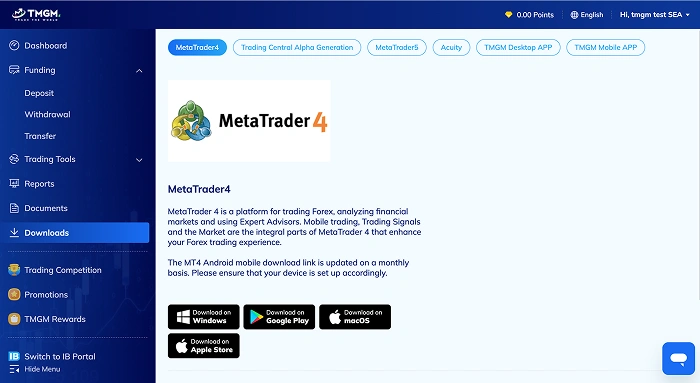
在“下载”部分,点击“ 在 macOS 上下载 ”。下载将自动开始。如果你只是在寻找 mt4 mac 下載 入口,可前往 MetaTrader 4 (MT4) 交易平台页面了解平台与下载选项。
步骤 3:允许 MT4 应用程序
下载后,您可能需要调整 macOS 设置以允许安装。按照以下简单步骤操作:
- 进入 Mac 的系统设置
- 选择“隐私与安全”
- 在“允许从以下位置的应用程序”下,选择“App Store 和已知开发者”
步骤 4:完成安装
调整完安全设置后,打开已下载的文件以在您的 Mac 上安装 MetaTrader 4。按照安装提示完成设置。
步骤 5:登录到您的 MT4 交易账户
点击“文件”按钮并选择“登录到交易账户”。输入您的登录信息——密码应与您在 TMGM 在线门户中使用的密码相同。然后,您可以选择登录到实盘服务器或模拟服务器。 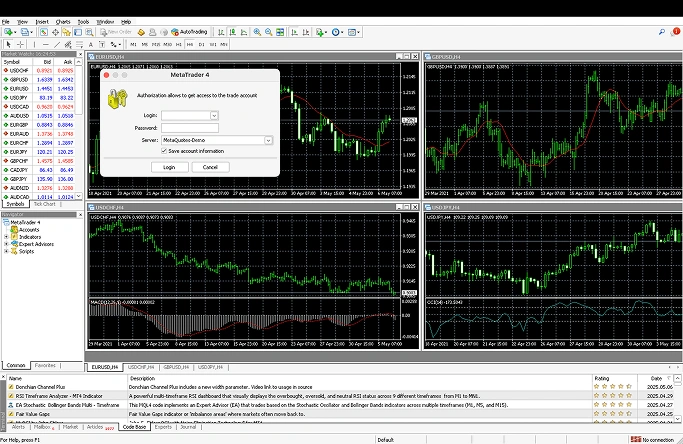
如果您在服务器列表中未看到 TMGM(TradeMax)服务器,请尝试以下步骤:
在“文件”菜单下,选择“开设账户”。
如果未显示 TradeMax 服务器,点击“添加新经纪商”,并输入“TradeMax”。
点击“扫描”。
当服务器以蓝色图标显示时,点击“下一步”。
然后,您可以登录到您的交易账户。

您的 Mac 设备已准备好使用 MetaTrader 4 进行实时市场交易!想在 Mac 上使用 MT5?请参阅 如何在Mac上使用MT5。
导航 MetaTrader 4 (MT4) 界面
MT4 可以分为几个关键部分,以下是一些交易者最常用的区域以及一些有用的快捷键,帮助您快速导航 MT4,确保您不错过任何交易机会。
1. 市场观察(⌘ + M):

MT4 的市场观察窗口显示了所有可用金融工具的列表,并显示当前的买卖报价。您可以右键单击此窗口以进行下单、打开图表或查看任何工具的具体详情。
如果您不确定符号代表的意思,还可以使用符号窗口(Control + U)查看 MT4 上所有工具的符号和名称的完整列表。
2. 导航器(⌘ + N):
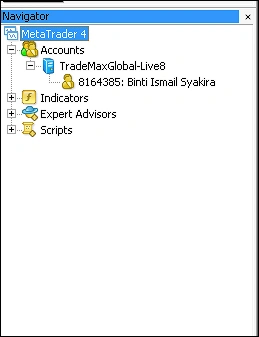
导航器窗口允许您在多个账户之间快速切换(如果有的话),并列出可供使用的指标、脚本和专家顾问。建议先了解并收藏常用的指标与趋势工具;更多扩展可参阅 MT4 指标与附加组件。
3. 图表窗口

您将在图表窗口中进行大部分的分析和趋势研究。它显示所选金融工具的实时价格图表,并可根据您的策略设置为不同的时间框架。您可以专注于一个符号,或同时研究多个符号。此外,可以将指标从导航器拖放到图表窗口。初学者建议先阅读 如何看懂外汇走势图。
4. 终端(Control + T)

终端窗口位于界面底部,方便您一目了然地查看您的开仓情况、交易历史、提醒和其他市场新闻。
5. 策略测试器 (Control + R)

对于希望使用交易机器人和专家顾问(EAs)的交易者来说,策略测试器是一个关键功能,它通过执行虚拟交易来测试算法,评估专家顾问在过去的交易表现,模拟真实的交易行为和结果。想系统了解回测方法,可阅读 外汇回测软件。
在 MetaTrader 4 上进行交易
现在,您已经更熟悉了 MT4 平台上可用的不同窗口和功能,让我们开始学习如何下单并监控您的持仓。
步骤 1:选择交易工具
从市场观察窗口选择您想交易的工具。
步骤 2:创建新订单
右键点击该工具并选择“新订单”(F9)。您也可以进入“工具”菜单并选择“新订单”。 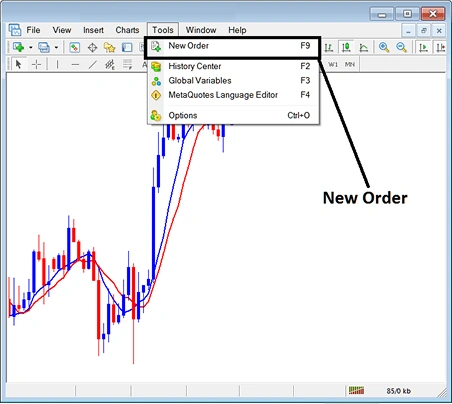
步骤 3:设置交易参数

交易量 是您想要交易的合约数量。进一步了解 交易手数(Lot Size)。
止损 是一个设定的金额,一旦价格达到该水平,系统会自动平仓。对于多头仓位,止损通常设置在当前市场价格下方,而空头仓位则设置在当前市场价格上方。如果您不打算使用止损单,可以将其留为 0.00。
止盈 是一个设定的限制,一旦价格达到该水平,系统会自动锁定利润。对于多头仓位,止盈通常设置在当前市场价格上方,而空头仓位则设置在当前市场价格下方。如果您不打算使用止盈单,可以将其留为 0.00。
类型 包含两种方法:市场执行(如果您希望在选择“买入”或“卖出”时立即执行交易)和挂单(如果您希望选择开盘时的价格)。下单前,可使用 交易计算器 估算所需保证金与潜在风险。
步骤 4:执行交易
市场执行
如果您将交易类型设置为市场执行,交易可以通过选择“按市场卖出”或“按市场买入”选项来执行。 
选择“买入”以进行多头仓位,如果您预期该工具的价格会升高。
选择“卖出”以进行空头仓位,如果您预期该工具的价格会下跌。
实际价格可能会与显示的价格有所波动,特别是在下单时市场波动较大时。如果您希望对实际价格有更多控制,您可以选择其他选项来执行交易。
挂单
此类型的订单为交易者提供了更多的精细控制。在指定价格时,可以通过限价单或止损单来执行挂单。 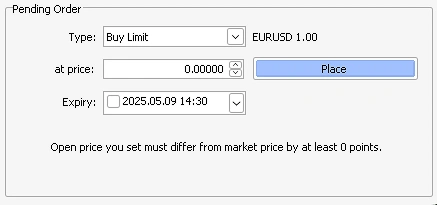
- 限价单:限价单只有在价格达到指定价格或更好的价格时才会被执行。
- 止损单:止损单在达到指定价格时触发,然后以当前市场价格进行执行。这意味着订单可能会以显著不同于实际止损价格的价格执行。
选择订单类型后,您可以选择“买入”或“卖出”订单,分别进行多头或空头仓位操作。 - 到期时间:选择一个日期和时间,若市场未能达到您指定的价格,订单将过期。
当您准备好后,您可以点击“下单”按钮来执行挂单。
如何监控和修改您的持仓
1)查看当前持仓和跟踪订单
在终端窗口(Control + T)中,您可以查看所有的当前持仓和挂单。每个持仓将显示关键信息,如符号、时间、类型、大小/交易量、盈亏和当前价格。
使用市场观察窗口(Control + M)和图表来实时跟踪价格和市场动态。 为重大事件做准备,建议结合 财经日历 监控数据发布。
2)利用提醒和通知
- 在终端窗口(Control + T)中,进入“提醒”标签。
- 右键点击并选择“创建”。
 您也可以直接在价格图表上设置提醒,提醒您当价格达到某个点时。
您也可以直接在价格图表上设置提醒,提醒您当价格达到某个点时。

提醒会显示在图表右侧,作为红色箭头。您也可以手动调整提醒,只需用鼠标拖动红色提醒箭头即可。
3)修改您的交易
在终端窗口(Control + T)中,右键点击一个开仓位置,选择“修改或删除订单”。在这里,您可以更改您的止损和止盈水平。
个性化您的交易体验
通过利用 MetaTrader 4 提供的广泛指标和自定义选项,将您的交易体验量身定制以满足您的偏好。以下是您可以根据个人喜好调整 MT4 外观和功能的方法。
自定义您的图表
1) 导航至属性
右键点击图表并选择“属性”(F8)。
2) 调整颜色和样式:
根据您的分析需求,改变不同元素的外观,包括背景颜色、网格线、图表类型(如柱状图或蜡烛图)等。 
3) 保存图表模板:
当您满意图表的外观时,可以右键点击图表,选择“模板”,并保存,这样您就可以快速将相同的设置应用到其他图表上。
该模板不仅会保存图表的外观,还会保存您在图表上绘制的任何指标、线条或其他对象。
自定义您的工作区在 MetaTrader 4 中
1) 隐藏或显示符号:
在市场观察窗口(Control + M)中,右键点击并选择“符号”(Control + U)以打开符号菜单。然后,您可以隐藏或显示不再需要的符号,以简化市场观察窗口。
2) 调整市场观察栏:
您可以选择是否在窗口中显示 点差、最高/最低价、时间、自动排列或网格。
3) 启用一键交易 (⌘ + T)
MT4 配备了一键交易功能,可以直接从图表进行交易,节省您宝贵的时间。此功能非常适合需要快速响应市场波动的交易者,特别是在市场波动性较大的时期。想比较平台差异,可查看 MT4 与 MT5 对比。
要使用一键交易,请使用快捷键 ⌘ + T,或者点击图表上方工具名称前的箭头,如下所示:
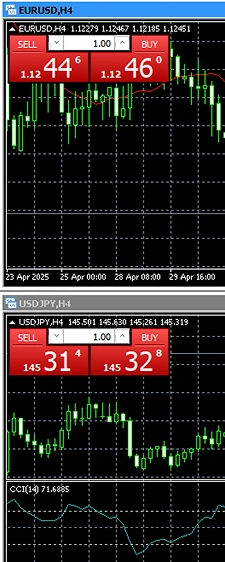
4) 设置导航器快捷键
您还可以为导航器窗口(Control + N)中的项目设置不同的快捷键。右键点击列表中的任何指标,选择“设置快捷键”,以便快速访问您最常用的指标和工具。 
今日更明智地进行交易






账户
账户注资
交易



